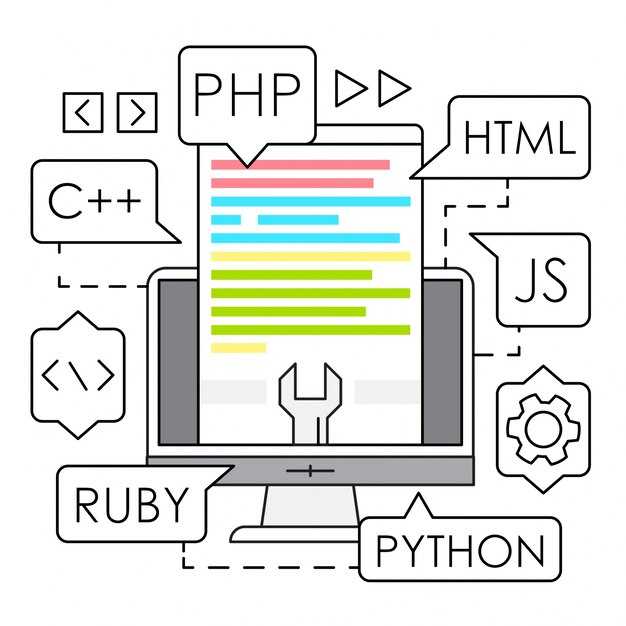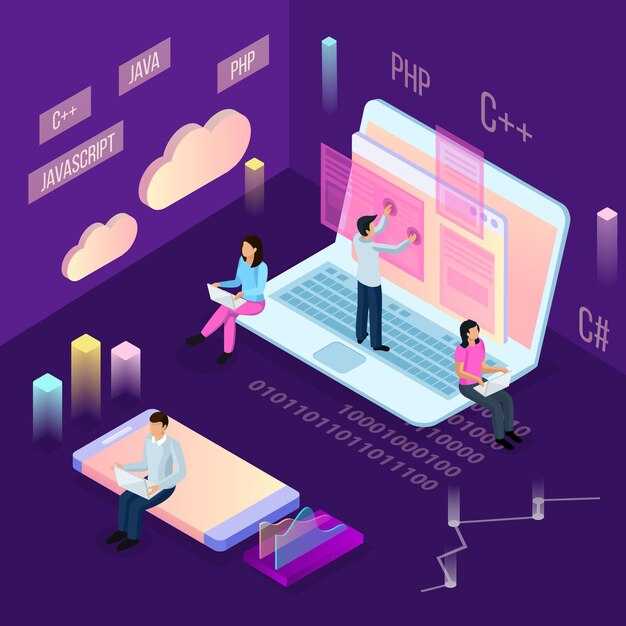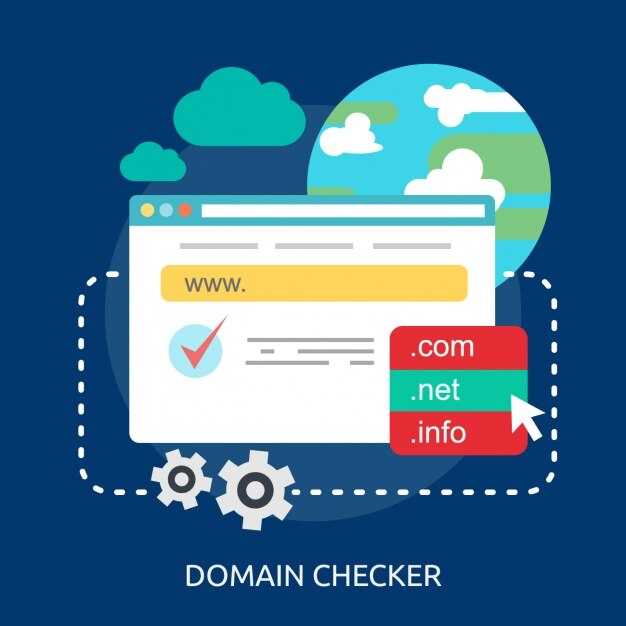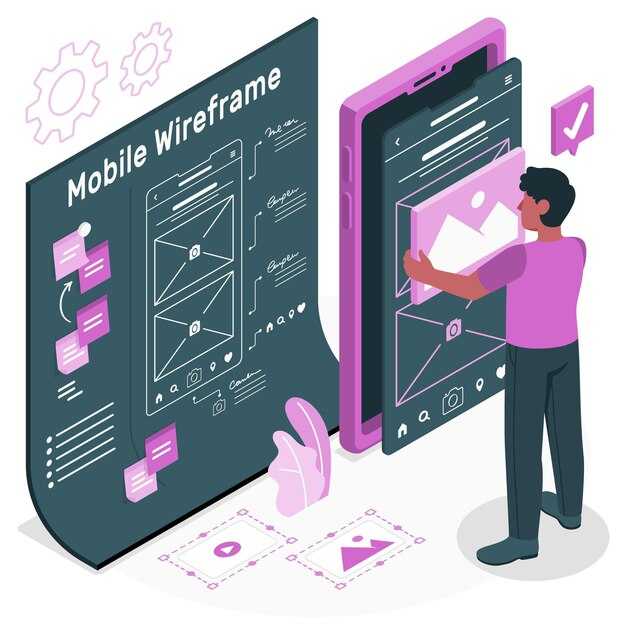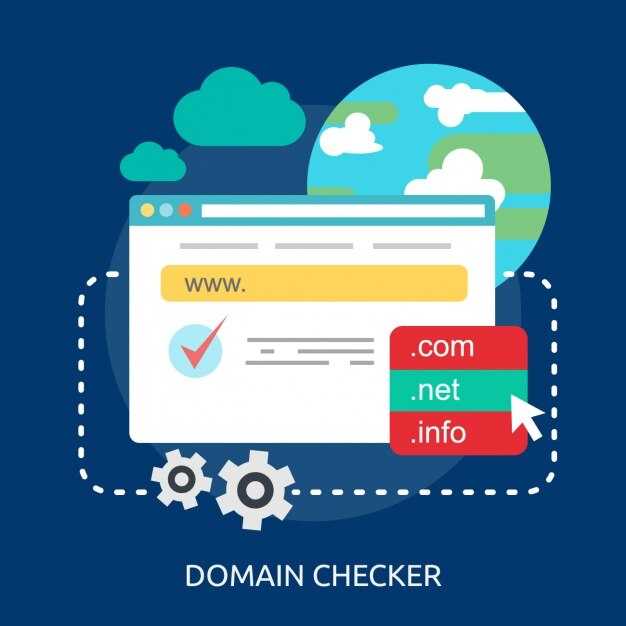Чтобы начать работу с библиотекой random в Python, достаточно выполнить одну простую команду. В самом начале вашего скрипта добавьте строку: import random. Это позволит вам использовать все функции, которые предоставляет данная библиотека.
Библиотека random встроена в стандартную библиотеку Python, поэтому вам не нужно устанавливать дополнительные пакеты. Она содержит инструменты для генерации случайных чисел, выбора элементов из списка и других операций, связанных с вероятностью. Например, функция random.randint(a, b) возвращает случайное целое число в диапазоне от a до b включительно.
Если вам нужно выбрать случайный элемент из списка, используйте функцию random.choice(). Например, random.choice(['яблоко', 'банан', 'апельсин']) вернет один из этих фруктов. Для более сложных задач, таких как перемешивание списка, подойдет функция random.shuffle().
Чтобы убедиться, что библиотека работает корректно, создайте простой тестовый скрипт. Например, сгенерируйте случайное число от 1 до 10 и выведите его на экран: print(random.randint(1, 10)). Если результат отображается без ошибок, значит, библиотека успешно импортирована.
Шаг 1: Установка Python и настройка окружения
После завершения установки откройте терминал или командную строку и введите python --version, чтобы проверить корректность установки. Если версия Python отображается, значит, всё настроено правильно.
Для удобства работы с Python создайте отдельную папку для ваших проектов. Используйте виртуальное окружение, чтобы изолировать зависимости. Введите команду python -m venv myenv, где myenv – имя вашего окружения. Активируйте его командой source myenv/bin/activate (Linux/macOS) или myenvScriptsactivate (Windows).
Теперь вы готовы к импорту библиотеки random и написанию кода. Убедитесь, что интерпретатор Python и окружение настроены корректно, чтобы избежать ошибок в дальнейшем.
Как скачать и установить Python
Перейдите на официальный сайт Python – python.org. В разделе загрузок выберите версию, подходящую для вашей операционной системы. Для большинства пользователей рекомендуется последняя стабильная версия.
Скачайте установочный файл и запустите его. В процессе установки поставьте галочку рядом с пунктом «Add Python to PATH». Это позволит использовать Python из командной строки без дополнительных настроек.
Выберите тип установки: «Install Now» для стандартной настройки или «Customize installation», если хотите изменить параметры. Стандартный вариант подходит для большинства задач.
Дождитесь завершения установки. После этого откройте командную строку или терминал и введите python --version, чтобы убедиться, что Python установлен корректно. Вы увидите номер установленной версии.
Если вы работаете на Linux, Python обычно уже предустановлен. Проверьте его наличие командой python3 --version. Для обновления используйте пакетный менеджер вашего дистрибутива, например, sudo apt-get install python3 для Ubuntu.
Настройка среды разработки для работы с Python
Установите Python с официального сайта python.org. Выберите версию, подходящую для вашей операционной системы, и следуйте инструкциям установщика. Убедитесь, что в процессе установки отмечена опция «Add Python to PATH».
После установки откройте командную строку или терминал и выполните команду python --version, чтобы проверить корректность установки. Вы должны увидеть номер установленной версии Python.
Для удобства работы установите среду разработки, например, Visual Studio Code или PyCharm. Visual Studio Code – бесплатная и легковесная среда, поддерживающая множество расширений для Python. Установите её с официального сайта, а затем добавьте расширение Python через Marketplace.
Создайте виртуальное окружение для изоляции зависимостей проекта. В терминале выполните команду python -m venv myenv, где «myenv» – имя вашего окружения. Активируйте его командой myenvScriptsactivate (Windows) или source myenv/bin/activate (macOS/Linux).
Установите необходимые библиотеки с помощью pip. Например, для импорта библиотеки random, которая уже встроена в Python, дополнительная установка не требуется. Для других библиотек используйте команду pip install имя_библиотеки.
Настройте среду разработки для автоматического использования виртуального окружения. В Visual Studio Code откройте настройки, найдите раздел «Python: Venv Path» и укажите путь к вашему окружению.
Теперь вы готовы к работе с Python и его библиотеками, включая random. Сохраняйте код в файлы с расширением .py и запускайте их через терминал или среду разработки.
Проверка установки Python на вашем устройстве
Откройте командную строку или терминал и введите команду python —version. Если Python установлен, система покажет его версию, например, Python 3.9.7. Это подтвердит, что интерпретатор доступен для использования.
Если команда не сработает, попробуйте python3 —version. В некоторых системах Python 3 установлен отдельно от Python 2, и эта команда поможет проверить его наличие.
Для проверки возможности запуска скриптов создайте файл с расширением .py, например, test.py, и добавьте в него строку print(«Python работает!»). Запустите файл через командную строку, используя python test.py. Если на экране появится сообщение Python работает!, установка выполнена корректно.
Если Python не установлен, скачайте последнюю версию с официального сайта и следуйте инструкциям установщика для вашей операционной системы.
Шаг 2: Импорт библиотеки random в проект
Чтобы начать использовать функции библиотеки random, добавьте строку import random в начало вашего скрипта. Это подключает модуль и делает его функции доступными для работы.
Пример:
import random
После импорта вы можете вызывать любую функцию из библиотеки, например, random.randint() или random.choice(). Убедитесь, что импорт выполняется до первого использования функций.
Если вам нужны только конкретные функции, можно использовать точечный импорт. Например:
from random import randint, choice
Этот способ позволяет вызывать функции напрямую, без указания имени модуля:
randint(1, 10)
Для удобства работы с библиотекой, обратитесь к таблице основных функций:
| Функция | Описание |
|---|---|
random() |
Возвращает случайное число от 0.0 до 1.0. |
randint(a, b) |
Генерирует целое число в диапазоне от a до b включительно. |
choice(seq) |
Возвращает случайный элемент из последовательности. |
shuffle(seq) |
Перемешивает элементы последовательности случайным образом. |
Теперь вы готовы использовать библиотеку random для решения задач, связанных с генерацией случайных чисел и выбором элементов.
Как правильно импортировать библиотеку random
Для импорта библиотеки random в Python используйте команду import random. Поместите её в начало файла или перед тем участком кода, где планируете использовать функции библиотеки. Это стандартный подход, который обеспечивает доступ ко всем методам random.
Если вам нужна только одна или несколько функций, например, randint или choice, используйте конструкцию from random import randint, choice. Так вы сократите объём кода и ускорите выполнение программы, избежав лишних вызовов.
Для упрощения работы с длинными именами функций можно задать псевдоним. Например, import random as rd позволит обращаться к методам через rd.randint вместо random.randint. Это особенно полезно в больших проектах.
Убедитесь, что библиотека random установлена в вашей среде разработки. Она входит в стандартную библиотеку Python, поэтому дополнительная установка не требуется. Проверить её доступность можно, выполнив команду import random в интерактивной оболочке Python.
После импорта вы можете использовать такие функции, как random() для генерации случайного числа от 0 до 1, randint(a, b) для получения целого числа в диапазоне от a до b или shuffle(list) для перемешивания элементов списка. Эти методы помогут решить множество задач, связанных со случайными значениями.
Примеры использования функций библиотеки random
Для генерации случайного целого числа в заданном диапазоне используйте random.randint(a, b). Например, чтобы получить число от 1 до 10, выполните:
import random
number = random.randint(1, 10)
print(number)
Если нужно выбрать случайный элемент из списка, примените random.choice(sequence). Например:
import random
fruits = ['яблоко', 'банан', 'апельсин']
selected_fruit = random.choice(fruits)
print(selected_fruit)
Для перемешивания элементов списка в случайном порядке подойдет random.shuffle(sequence). Пример:
import random
cards = ['2', '3', '4', '5', '6', '7', '8', '9', '10', 'Валет', 'Дама', 'Король', 'Туз']
random.shuffle(cards)
print(cards)
Чтобы получить случайное число с плавающей точкой в диапазоне от 0 до 1, вызовите random.random():
import random
float_number = random.random()
print(float_number)
Для выбора нескольких уникальных элементов из списка используйте random.sample(sequence, k). Например, чтобы выбрать 3 уникальных числа из диапазона:
import random
numbers = random.sample(range(1, 100), 3)
print(numbers)
Если требуется сгенерировать случайное число с плавающей точкой в заданном диапазоне, примените random.uniform(a, b):
import random
float_number = random.uniform(1.5, 5.5)
print(float_number)
Как решать проблемы при импорте библиотеки random
Если при импорте библиотеки random возникает ошибка ModuleNotFoundError, проверьте, установлен ли Python корректно. Убедитесь, что вы используете правильную версию интерпретатора, выполнив команду python --version в терминале. Если версия не соответствует ожидаемой, переустановите Python или настройте переменные окружения.
Если ошибка сохраняется, попробуйте переустановить библиотеку random. Хотя она входит в стандартную библиотеку Python, возможны сбои в установке. Используйте команду pip install random, чтобы убедиться, что библиотека доступна. Если pip недоступен, установите его с помощью python -m ensurepip --upgrade.
Проверьте, нет ли конфликтов с именем файла. Если ваш скрипт называется random.py, Python будет пытаться импортировать его вместо стандартной библиотеки. Переименуйте файл, чтобы избежать путаницы.
Если вы работаете в виртуальной среде, активируйте её перед запуском скрипта. Используйте команду source venv/bin/activate для Linux/MacOS или venvScriptsactivate для Windows. Это гарантирует, что все библиотеки доступны в изолированной среде.
Если проблема связана с IDE, перезапустите её или обновите настройки интерпретатора. В PyCharm, например, перейдите в File > Settings > Project > Python Interpreter и выберите правильную версию Python.
Если вы используете Jupyter Notebook, убедитесь, что ядро запущено в той же среде, где установлен Python. Перезапустите ядро с помощью команды Kernel > Restart Kernel и попробуйте импортировать random снова.
Рекомендации по организации кода с использованием random
Используйте константы для хранения часто используемых значений. Например, если вы работаете с диапазоном чисел, задайте его в начале программы:
MIN_VALUE = 1MAX_VALUE = 100
Это упростит поддержку и изменение кода в будущем.
Разделяйте логику генерации случайных чисел и их обработку. Например, создайте отдельную функцию для генерации случайного числа:
def generate_random_number(min_val, max_val):
return random.randint(min_val, max_val)
Это повысит читаемость и упростит тестирование.
Используйте модуль random в сочетании с другими библиотеками для более сложных задач. Например, для случайного выбора элементов из списка:
items = ['apple', 'banana', 'cherry']
selected_item = random.choice(items)
Для работы с весами или вероятностями используйте random.choices:
choices = ['red', 'green', 'blue']
weights = [0.5, 0.3, 0.2]
selected_color = random.choices(choices, weights, k=1)
Если вам нужно сохранить состояние генератора случайных чисел, используйте random.seed. Это полезно для воспроизводимости результатов:
random.seed(42)
Для работы с большими объемами данных или многопоточностью применяйте random.Random для создания отдельных экземпляров генератора:
local_random = random.Random()
Документируйте свои функции, особенно если они используют случайные значения. Укажите, какие параметры влияют на результат и как они используются:
def generate_random_name(names_list):
"""Возвращает случайное имя из списка names_list."""
return random.choice(names_list)
Тестируйте код с разными значениями, чтобы убедиться в его корректности. Используйте циклы для проверки генерации случайных чисел:
for _ in range(10):
print(generate_random_number(1, 100))